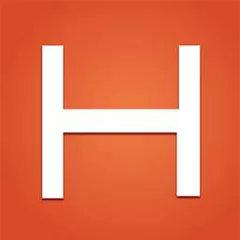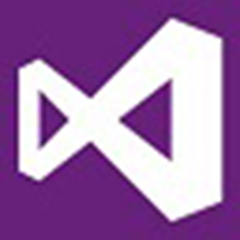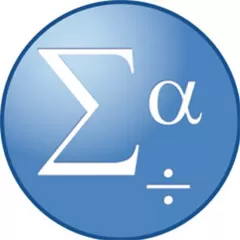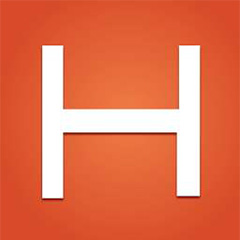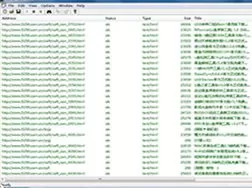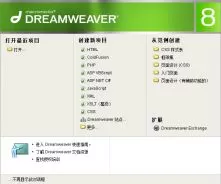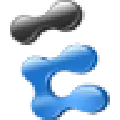本类排行
精品推荐
本类最新

Office Visio2003 SP3 32/64位 中文正式版
大小:51.72M
时间:2020-08-03
版本:v1.0
语言:简体中文
Visio2003官方免费完整版是一款非常专业的创建、编辑和共享图表工具。这款产品是由微软公司开发设计,此版本是相对老的版本,但是该有的功能都有,也是十分实用,有很多用户也是认定2003版,可创建具有专业外观的因素,同时深入了解复杂信息并利用这些知识做出更好的业务决策,需要的用户可下载体验。

【功能特点】
1、可以通过多种图表,包括业务流程图、软件界面、网络图、工作流图表、数据库模型和软件图表等直观地记录、设计和完全了解业务流程和系统的状态
2、软件可将图表链接至基础数据,以提供更完整的画面,从而使图表更智能、更有用
3、借助模板快速入门。通过软件,您可以使用结合了强大的搜索功能的预定义Microsoft SmartShapes符号来查找计算机上或网络上的合适形状,从而轻松创建图表。软件提供了特定工具来支持 IT 和商务专业人员的不同图表制作需要
4、打开新的“入门教程”窗口和使用新的“示例”类别,可以更方便地查找新的示例图表
5、查看与数据集成的示例图表,为创建自己的图表获得思路,认识到数据为众多图表类型提供更多上下文的方式,以及确定要使用的模板
6、无需绘制连接线便可连接形状。只需单击一次,软件中新增的自动连接功能就可以将形状连接、使形状均匀分布并使它们对齐。移动连接的形状时,这些形状会保持连接,连接线会在形状之间自动重排。
7、轻松将数据连接至图表,并将数据链接至形状。使用软件中新增的数据链接功能,可自动将图表连接至一个或多个数据源,例如 Microsoft Office excel 2007电子表格或软件数据库。使用直观的新链接方法,用数据值填充每个形状属性(也称为形状数据)来节省数据与形状关联的时间。例如,通过使用新增的自动链接向导,可将图表中所有形状链接到已连接的数据源中的数据行
8、使数据在图表中更引人注目。使用软件中新增的数据图形功能,从多个数据格式设置选项中进行选择,轻松以引人注目的方式显示与形状关联的数据。只需单击一次,便可将数据字段显示为形状旁边的标注,将字段放在形状下的框中,并将数据字段直接放在形状的顶部或旁边。
9、轻松刷新图表中的数据。软件中新增的“刷新数据”功能可以自动刷新图表中的所有数据,无需您手动刷新。如果出现数据冲突,则可使用软件中提供的刷新冲突任务窗格来轻松解决这些冲突

【使用说明】
1、shift加方向键,实现微小移动
2、直线交叉不打弯,选中直线,点格式,行为,连接线,选从不
3、键盘的Shift同时用鼠标拖动,可以调节选中节点及其相关线的位置及角度:
键盘的Ctrl同时用鼠标拖动,可以调节选中节点的位置及角度。
4、ctrl+alt,放大局部
5、所选形状向左旋转(“形状”菜单,“旋转或翻转”子菜单,“向左旋转”)Ctrl+L
将所选形状向右旋转(“形状”菜单,“旋转或翻转”子菜单,“向右旋转”)Ctrl+R
水平翻转所选形状(“形状”菜单,“旋转或翻转”子菜单,“水平翻转”)Ctrl+H
垂直翻转所选形状(“形状”菜单,“旋转或翻转”子菜单,“垂直翻转”)Ctrl+J

【快捷键】
一、基础快捷键
Ctrl+O或Ctrl+F12或Ctrl+Alt+F2:显示“打开”对话框。
F12或Alt+F2:显示“另存为”对话框。
Alt+1:转到上一个文件夹()。
Alt+2:打开已打开文件夹的上一级文件夹(“上一级”按钮 )。
Alt+3:关闭对话框并打开 web 搜索页(“搜索 Web”按钮 )。
Alt+4:删除所选文件夹或文件(“删除”按钮 )。
Alt+5:在打开的文件夹中创建新的子文件夹(“新建文件夹”按钮)。
Alt+6:在可用的文件夹视图之间切换(“视图”箭头 )。
Alt+7 或 Alt+L:显示“工具”菜单(“工具”按钮)。
SHIFT+F10 或 Application():显示所选项(如文件夹或文件)的快捷菜单。
Tab:在对话框中的选项或区域之间移动。
F4:根据插入点的位置,打开“查找范围”、“文件名”或“文件类型”列表。
Alt+I:打开“查找范围”列表。
F5:刷新文件列表。
二、程序窗口快捷键
Alt+F10:将 Visio 程序窗口最大化
Alt+F5:将已经最大化的 Visio 程序窗口还原为原始大小
Alt+Tab:切换到下一个程序窗口
Alt+Shift+Tab:切换到上一个程序窗口
三、绘图窗口快捷键
Ctrl+Tab或Ctrl+F6:在打开的绘图之间循环转移焦点
Ctrl+Shift+Tab或Ctrl+Shift+F6:按相反顺序在打开的绘图之间循环转移焦点
Alt+Enter:对于在其标题栏中带有图标的任何窗口(例如,模具窗口),显示该窗口的快捷菜单
Ctrl+F4:关闭活动的绘图窗口
Ctrl+F10:将活动的绘图窗口最大化
Ctrl+F5:将已经最大化的活动绘图窗口还原为原始大小
F6:在所有打开的模具、锚定窗口、任务窗格和绘图窗口之间循环转移焦点
Ctrl+Page Down 或 Ctrl+Alt+Tab:在绘图的页面(包括所有可见的标记贴)间循环转移焦点
Ctrl+Page Up 或 Ctrl+Alt+Shift+Tab:按相反顺序在绘图的页面间循环转移焦点
Ctrl+Alt+P:打开“重新排序页”对话框
Print Screen:将屏幕上的图片复制到剪贴板上
Alt+Print Screen:将所选窗口上的图片复制到剪贴板上